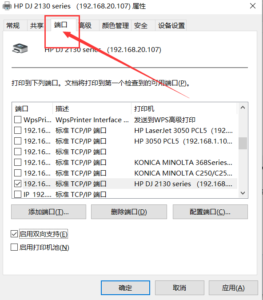类似文章
打印机共享器恢复出厂设置集锦
1、TT-LINK恢复出厂设置 TT-LINK打印机共享器恢复出厂设置是点击reset键,如下图,按一下直接松开哦! 按一下直接松开哦 ! 按一下直接松开哦 ! 不能长按哦!!TT-LINK所有服务器都一样的都是按一下松开,等待60秒左右后,设备自动重启成功后,就可以了., 设备默认地址, 网口1,X . X . X . 234(此处X为自动获取的网关地址,前3组); 网口1,169.254.1.199 ; 密码:admin8 2、MX-LINK打印机共享器恢复出厂设置 MX-LINK共享器恢复出厂设置,通电状态下长按设备Reset键10秒,松开等待60秒左右,然后在浏览器上输入默认地址即可,注,松开后要注意看设备前面的SYS灯是否亮,或者闪,如果SYS灯超过10秒都没有亮证明设备启动不正常,建议断电重启一下在试试(拔掉设备电源),据图如下图, 设备默认地址, 网口1,X . X . X . 199(此处X为自动获取的网关地址,前3组); 网口1,169.254.1.199 ; 网口2,192.168.2.199; 密码:admin 3、维斯易联(wisiyilink)打印机共享器恢复出厂设置 (一)V6和B1版的复位操作:正常运行的情况下按住RST,5~10秒后松开即可完成复位,注意复位完成后设备将重启sys灯常亮则恢复出厂设置完成,如果几个灯同时闪烁说明RST按钮按太久盒子进入了升级模式。 (二)B2版的复位操作:打印云盒正常运行(SYS灯常亮)的情况下,按住RST等待sys灯闪烁时松开按钮即可完成复位,请不要一直按着不放,否则云盒会自动进入升级模式(指示灯同步闪烁)。 查看视频 (三)云盒系列复位操作:打印云盒正常运行(设置灯⚙︎常亮)时,按住右侧的按钮等待设置灯⚙︎闪烁,松开按钮等待设备重启即可完成复位操作 查看视频 设备默认地址, 网口1,X . X . X . 188(此处X为自动获取的网关地址,前3组); 网口1,169.254.1.188(电脑和设备使用网线连接时,电脑设置成自动获取IP); 网口2,同网口1一样,如果设备和路由器连接后,默认是188地址如果188地址被占用了,设备会自动获取ip; 密码:admin 4、蓝阔(lanconvey)打印机共享器恢复出厂设置 (一)V6和B1版的复位操作:正常运行的情况下按住RST,5~10秒后松开即可完成复位,注意复位完成后设备将重启sys灯常亮则恢复出厂设置完成,如果几个灯同时闪烁说明RST按钮按太久盒子进入了升级模式。 (二)B2版的复位操作:打印云盒正常运行(SYS灯常亮)的情况下,按住RST等待sys灯闪烁时松开按钮即可完成复位,请不要一直按着不放,否则云盒会自动进入升级模式(指示灯同步闪烁)。 查看视频 (三)云盒系列复位操作:打印云盒正常运行(设置灯⚙︎常亮)时,按住右侧的按钮等待设置灯⚙︎闪烁,松开按钮等待设备重启即可完成复位操作 查看视频…
手机共享打印(多人使用)
设前提示我们第一个手机添加设备后,只能绑定的手机微信使用,其他用户无法使用此设备进行打印,我们这时就需要把设备共享给其他人的微信,以便他人使用 当我们设置好服务器后,使用手机打印时,需要先扫描设备二维码进行绑定,由于此二维码只能绑定一个人(管理员),其他人只能通过管理员分享才能使用,打开小程序,找到设备管理的「分享设备」 找到你要分享的微信好友,并轻点选择 确认后留言并发送,随后在分享的用户上点击分享链接即可绑定设备(此链接有效期24小时,超过时间请重新分享)
修改IP地址后无法保存-提示一些项目的值无效,无法保存
故障原因 修改好IP地址后无法保存,提示,一些项目的值无效,无法保存,如下图 解决办法: 1、在此页面点击页面上的,”高级设置”,如下图 2、进入后,看到如下图中多了一个数字”0″,直接删除,然后点击下面的提交即可,问题解决。 注意,保存完成后,直接刷新页面使用自己修改的地址登录管理页面看看是否可以访问,如果不刷新,使用新地址登录,页面会一直停留在保存中,
U盘共享设置教程之-局域网共享
U盘共享,首先使用共享器获取到的IP地址登录到设备管理页面,图1,在导航栏找到“优盘共享”点击,进入,图2 (注意,U盘共享仅限于局域网内共享使用) U盘共享,U盘插到设备的USB口,在同一个区域网内的用户可以直接访问U盘。 ⚠ 注意:此U盘共享功能只限于局域网内共享使用。➊ 请先将U盘插入到打印服务器的USB接口。(注意:不支持移动硬盘)➋ 打开计算机图标➌ 然后在地址栏输入设备的IP地址,再回车。(格式:\\设备IP地址\ )注意:斜杠不要反了➍ 打开后可以直接看到共享文件夹,此文件夹就是U盘的根目录。 注,U盘共享仅限于不要超过32G空间的U盘并且需要品牌U盘,对于非品牌不支持,此功能是附带功能,有些U盘会出现不支持,谢谢!!
虚拟扫描工具中英文切换
中英文版本切换方法, 1、首先运行扫描工具,看到如下界面 2、我们在USB Hubs上右键鼠标,点击”高级设置”如下图 3、弹出如下界面,我们点击,“选择客户端语言”然后点击下拉箭头,找到“Chinese”点击然后 4、保存后会弹出下面界面“是否保存设置并重新启动客户端”点击“是”设备重启后,重新运行设备即可,切换成功。 注意,在设置时候不要将自动查找usb设备的勾给打上,如果打上,他会自动寻找usb设备,如果你连接好扫描仪后,会自动运行,会导致其他设备无法连接设备。
柯尼卡美能达手机打印APP(Konica Minolta Mobile Print)V3.7.0官方汉化版
名称:Konica Minolta Mobile Print 应用平台:Android 应用大小:31.4M 应用版本:V3.7.0官方汉化版 应用授权:免费软件 应用语言:中文 应用等级: 更新时间:2021-11-15 相关厂商:柯尼卡美能达集团 官网网址:www.konicaminolta.com.cn 相关标签:柯尼卡美能达,打印机,手机app 打印机APP下载: 软件介绍 柯尼卡美能达手机打印机APP是柯尼卡美能达打印机APP客户端,为移动办公及学生人群提供移动办公打印,打印耗材销售,传真打印等多样化打印服务,云端同步,打印效率高,非常省心快捷!! 柯尼卡美能达手机打印APP介绍: 为众多移动办公人群和学生提供便捷转接的打印服务,用不在下载多拉打印后,可以将存放在云端或者手机端的文档打印的服务。 应用说明: 多功能复合机/激光打印机/归档设备/传真设备/应用软件及周边设备/云服务 生产型数字印刷系统 彩色生产型数字印刷系统/黑白生产型数字印刷系统/数字校色系统/CTP制版/印前生产系统 喷墨打印头 喷墨打印头/喷墨纺织印花机/喷墨墨水 医疗保健 医用数字X射线摄片装置/乳腺X射线机/超声诊断系统/医用干式激光胶片/多效合一医疗图像信息工作站/医疗管理信息通信服务/诊断医学 测量仪器 分光测色计/色彩差计/分光辐射亮度计/色彩分析仪/照度计/成像色度计/光度计/软件解决方案/分光密度计/叶绿素计 应用功能: 通过操作系统综合功能,可从云存储,浏览器和照相机APP直接打印。 也可以使用我的文档来打印数据。 Android打印框架能实现邮件打印。 认证和安全打印功能使敏感文件打印更安全。 触摸并打印 触摸并扫描 触摸并认证 触摸并注册MFP 应用说明 使用了谷歌最新的云打印服务,配置你的电脑支持的文件格式有,PDF.JPG,JPEG,DOCX,XLS,XLSX,PPT,ODP,TXT,DOC,XPS 与朋友共享打印机 邮件打印 短信印刷 打印作业管理 内部文件浏览器 网页打印,从剪贴板打印。 主要用来解决不同行业标签印制滞后,价签脱落、损坏等需多次维护问题。 营销人员可以通过选择行业类型、创建个性化标签模板、通过本系统连接的便签打印机设备、打印出符和需求的标价签。